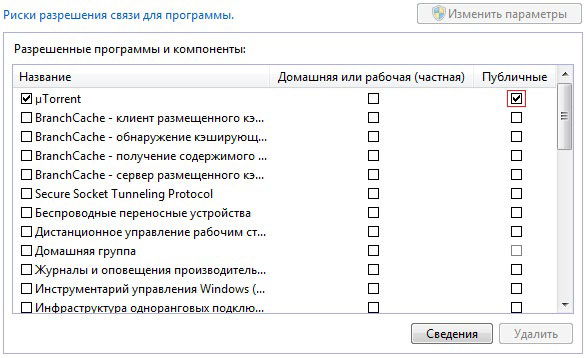сетевой трафик ограничивается брандмауэром маршрутизатором что делать
Снимаем ограничение сетевого трафика в брандмауэре
Чтобы полностью разобраться в теме, необходимо определиться с понятием брандмауэр (его также называют файервол), и для чего он нужен. Брандмауэр — это специальный межсетевой экран, который впервые появился в Windows XP SP2. Он заменил всеми известный на то время Internet Connection Firewall. Главное его предназначение — контроль доступа различных программ в сеть. Впоследствии подобные программы начали появляться от сторонних производителей программного обеспечения. По умолчанию файервол включён в любой операционной системе, но в различных сборках той или иной ОС он может быть выключен.
Брандмауэр контролирует доступ сторонних приложений к сети
Проблемы с торрент-клиентом
Часто случается так, что при использовании файервола невозможно производить скачивание файлов через торрент, ведь входящий трафик не поступает на ваш компьютер. Чтобы исправить ситуацию, необходимо осуществить некоторые изменения в настройках торрент-клиента, а именно разрешить порты, которые использует клиент. Делать это нужно аккуратно, ведь вместо того, чтобы исправить ситуацию, вы можете и вовсе закрыть доступ к интернету другим программам, и они не смогут соединиться с интернетом.
Настраиваем брандмауэр
Чтобы сделать сетевой трафик доступным для торрент-клиента, мы откроем порты в файерволе. Рассмотрим на примере ОС Windows 7. Нажимаем Пуск — Панель управления — Центр безопасности (или Система и безопасность). В открывшемся окне нас интересует непосредственно брандмауэр. Переходим в его настройки. Перейдя во вкладку «Разрешить запуск программ или компонента через Брандмауэр Windows», нам нужно добавить программу торрент-клиента. Если после всего вышеуказанного скачивание всё так же невозможно, то, скорее всего, проблема в другом. Блокировка торрент-сайтов может происходить на внешнем брандмауэре. Как правило, он размещается на ресурсах провайдера для того, чтобы защитить своих клиентов от взлома и кражи персональных данных. В таком случае вам не обойтись без помощи системного администратора.
Если у вас заблокированы порты, то делать нужно следующее (в зависимости от клиента названия пунктов и подпунктов могут отличаться):
Все эти действия могут привести лишь к частичному улучшению, а именно возможности скачивания файлов на низкой скорости. Если вы столкнулись с такой неприятностью, то необходимо обращаться в службу поддержки вашего провайдера. Ещё один вариант исправления ситуации — это использование прокси-сервера. Кроме того, некоторые роутеры имеют собственный брандмауэр, который встроен в их прошивке. Чтобы произвести необходимые изменения внутри устройства, необходимо следовать инструкции по эксплуатации той или иной модели роутера. Если её нет в комплекте, то верное решение — это обращение в службу поддержки той компании, которая является производителем вашей модели беспроводного маршрутизатора.
Твой Сетевичок
Все о локальных сетях и сетевом оборудовании
Сетевое подключение заблокировано брандмауэром или антивирусной программой: что делать?
Зачастую пользователи домашней сети «встречаются» с тем, что сетевой трафик ограничивается брандмауэром, маршрутизатором или антивирусным ПО. Данная проблема проявляется в том, что для некоторых программ и сетевых приложений подключение к сети оказывается заблокированным. Наиболее «очевидно» это на примере всеми любимого торрента, который вместо нормальной работы вдруг выдает странное сообщение «сетевой трафик ограничивается брандмауэром». Поэтому здесь мы разберемся, «откуда ноги растут» и что делать, если сетевое подключение заблокировано.
Итак, в большинстве случаев такие проблемы происходят «благодаря» межсетевому экрану, который осуществляет фильтрацию сетевых пакетов по определенным настройкам и правилам. Этот межсетевой экран (он же «брандмауэр» и firewall) является компонентом защиты операционной системы семейства Windows, а также различных роутеров, и некоторых антивирусных программ, которые защищают ваш ПК от «опасностей» из сети.
Зачастую блокировка подключения брандмауэром или антивирусной программой происходит вследствие неправильной настройки и эксплуатации оборудования или встроенного ПО. Иными словами, программа, созданная для защиты и удобства пользователя при работе в сети, превращается в «карманного монстра», который только мешает нормальному сетевому соединению.
И наиболее простым решением данной проблемы станет отключение возможных межсетевых экранов.
Отключение межсетевого экрана Windows
На всех основных версиях Windows отключение брандмауэра осуществляется практически одинаково.
Также рекомендуется отключить системную службу брандмауэра.
Отключение компонента «Сетевой экран» в антивирусной программе.
Помимо системного фаерволла нужно корректно настроить и установленный на компьютере антивирус, чтобы подключение к сети не блокировалось антивирусным ПО.
Ранее мы подробно рассказывали о настройке касперского для локальной сети, здесь же остановимся на основных общих этапах.
Так, у большинства антивирусного ПО в настройках присутствует вкладка, отвечающая за работу сетевого экрана: здесь достаточно поставить или снять соответствующую галочку.
На примере антивирусного ПО Kaspersky данная настройка располагается во вкладке «Защита».
Сетевой трафик ограничивается маршрутизатором: что делать?
Большинство современных маршрутизаторов также снабжено встроенным сетевым экраном (Firewall), который может блокировать сетевой трафик (ограничивать подключение к некоторым ресурсам).
Настройка Firewall на роутере зависит от его производителя и модели. Важно правильно ознакомиться с web-интерфейсом вашего роутера. Найти вкладку с настройками и отключить межсетевой экран.
В заключение стоит упомянуть, что существует множество программных продуктов, которые имеют свои сетевые и межсетевые экраны (а так же Firewall с разным функционалом и настройками) такие как «АП Континент».
Такие программы весьма специфические и узкоспециализированные, и шанс «наткнуться» на них в сети интернет невелик, поэтому главной защитой пользователя от всевозможных сетевых ограничений и блокировок является предусмотрительность и внимательность самого пользователя.
Сетевой трафик ограничивается брандмауэром маршрутизатором что делать
Брандмауэр — это межсетевой экран (своеобразный фильтр), специальная программа которая защищает ваш компьютер от внешних угроз, различных вирусов и атак хакеров. Так же брандмауэр часто называют firewall (файервол) — дословный перевод с английского языка — стена огня.
В любой операционной системе существует свой родной брандмауэр и начинает работать после первого запуска Windows. У большинства пользователей компьютеров установлена антивирусная защита, которая заменяет функции брандмауэра windows.
В данной статье мы отключим брандмауэр в двух операционных системах, таких как Windows XP и Windows 7. В предыдущей статье мы с вами говорили о том, как взломать пароль на компьютере. Итак начнем.
Отключаем брандмауэр в Windows XP
Включаем наш компьютер, заходим в «Меню пуск» >>> «Панель управления».
Идем в «Центр обеспечения безопасности».
Заходим в «Брандмауэр Windows».
В открывшемся окне ставим галочку на «Выключить (не рекомендуется)» и нажимаем OK.
Для того чтобы нам постоянно не напоминали о предупреждениях безопасности, нужно зайти в «Изменить способ оповещений центром обеспечения безопасности».
В открывшемся окне нужно убрать все три галочки и нажать OK, после чего закрываем все открытые окна «Центра обеспечения безопасности».
Как отключить брандмауэр Windows XP | Moicom.ru

Отключение выполнено и вы можете спокойно работать на своем компьютере.
Отключаем брандмауэр в Windows 7
Включаем компьютер, заходим в «Меню пуск» >>> «Панель управления».
Система и безопасность.
Включение и отключение Брандмауэра Windows.
В открывшемся окне «Настройка параметров для каждого типа сети», нужно выставить две галочки «Отключить брандмауэр Windows (не рекомендуется)» и нажать OK.
После выполненных действий можете наслаждаться выключенным брандмауэром Windows 7.
Отключение центра поддержки
Так же рекомендую отключить Центр поддержки — это белый флажок в правом нижнем углу возле даты и времени, который постоянно напоминает о проблемах компьютера (почему то он меня раздражает и я его всегда выключаю). Небольшая инструкция о том как это сделать.
Включаем компьютер, заходим в Меню Пуск >>> Панель управления >>> Система и безопасность.
Идем в Центр поддержки >>> Изменение параметров контроля учетных записей.
Опускаем ползунок в самый низ «Никогда не уведомлять» >>> OK.
Далее заходим в «Настройки центра поддержки».
В открывшемся окне убираем все девять галочек и нажимаем OK.
Следующим шагом идем в «Центр обновления Windows».
Там где важные обновления выбираем «Не проверять наличие обновлений (не рекомендуется)».
Убираем две галочки «Рекомендуемые обновления» и «Кто может устанавливать обновления», нажимаем OK.
Если вы все сделали правильно, то напоминания центра поддержки больше не будут вас беспокоить.
Небольшое предупреждение. Если вы хотите выключить ваш встроенный брандмауэр, то настоятельно рекомендую загрузить антивирусную программу, чтобы потом не возникло лишних проблем с вашим компьютером, например компьютер заблокирован.
Как отключить брандмауэр Windows 7 | Moicom.ru

Сетевое подключение заблокировано брандмауэром или антивирусной программой: что делать?
Зачастую пользователи домашней сети «встречаются» с тем, что сетевой трафик ограничивается брандмауэром, маршрутизатором или антивирусным ПО. Данная проблема проявляется в том, что для некоторых программ и сетевых приложений подключение к сети оказывается заблокированным. Наиболее «очевидно» это на примере всеми любимого торрента, который вместо нормальной работы вдруг выдает странное сообщение «сетевой трафик ограничивается брандмауэром». Поэтому здесь мы разберемся, «откуда ноги растут» и что делать, если сетевое подключение заблокировано.
Итак, в большинстве случаев такие проблемы происходят «благодаря» межсетевому экрану, который осуществляет фильтрацию сетевых пакетов по определенным настройкам и правилам. Этот межсетевой экран (он же «брандмауэр» и firewall) является компонентом защиты операционной системы семейства Windows, а также различных роутеров, и некоторых антивирусных программ, которые защищают ваш ПК от «опасностей» из сети.
Зачастую блокировка подключения брандмауэром или антивирусной программой происходит вследствие неправильной настройки и эксплуатации оборудования или встроенного ПО. Иными словами, программа, созданная для защиты и удобства пользователя при работе в сети, превращается в «карманного монстра», который только мешает нормальному сетевому соединению.
И наиболее простым решением данной проблемы станет отключение возможных межсетевых экранов.
Отключение межсетевого экрана Windows.
На всех основных версиях Windows отключение брандмауэра осуществляется практически одинаково.
Более подробно об отключении системного фаерволла рассказано в статьях как отключить брандмауэр на windows 7 и отключение брандмауэра windows 10
Также рекомендуется отключить системную службу брандмауэра.
Однако самое простое решение не всегда является правильным, и вместо отключения межсетевого экрана лучше добавить нужные программы в исключения фаерволла, оставив при этом компьютер под надежной защитой.
Нужен ли брандмауэр Windows 10
Безусловно, нужен. Вот простейший пример: в последних версиях Windows (начиная с 7) стало доступно совместное управление устройствами в одной локальной сети. Именно благодаря этому в офисах несколько компьютеров могут иметь доступ к одному и тому же принтеру или любому другому устройству. При отключении ПК от сети вы даже не задумываетесь о том, какую опасность может нести в себе «небезопасное отключение». Дело в том, что злоумышленники с лёгкостью могут подключиться к компьютеру для того, чтобы воплотить в жизнь свои грязные намерения. Стоит оговориться, что не могут, а могли бы. Могли бы в том случае, если бы брандмауэр не был встроен в систему. Файрвол не пропускает «опасный» входящий и исходящий трафик и блокирует подозрительную активность, что помогает обезопасить вас и ваше устройство.
Почему он блокирует приложения
Файрвол блокирует программы по причине того, что у него уже есть встроенный «моральный кодекс» — свод правил, нарушение которых не даёт пакету данных закачаться на компьютер. Правила эти можно изменять по вашему усмотрению. Хотите — запретите все подключения к вашему устройству, хотите — заблокируйте выход в интернет для какой-то определённой программы, если она вызывает недоверие. Блокировка различных ресурсов помогает сделать пребывание в сети более безопасным.
Как настроить брандмауэр
Настройка брандмауэра осуществляется в нескольких направлениях.
Как открыть порт в брандмауэре Windows 10
Открываем Панель управления
Открываем Брандмауэр Windows
Выбираем Дополнительные параметры
Создаем новое правило для входящего подключения
Выбираем тип правила
Указываем необходимую информацию. В нашем случае это будет порт 433
Выбираем «Разрешить подключение»
В завершение настройки называем наш порт по его номеру
Видео: как открыть порты в брандмауэре Windows 10
Как добавить в исключения брандмауэра
Если нужной программы в списке нет, нажимаем «Разрешить другое приложение»
Видео: настройка и отключене брандмауэра в Windows 10
Как заблокировать приложение/игру в файрволе
Чтобы заблокировать приложение в бранмауэре Windows или, иными словами, запретить ему доступ в интернет, необходимо выполнить следующие действия:
Создаем новое правило для приложения
Так как нам необходимо исключить программу, выбираем соответствующий тип правила
Чаще всего для блокировки программы необходим файл в расширении «exe»
Блокируем программе доступ к интернету
Оставляем все галочки на месте
Видео: блокировка доступа в интернет для отдельных программ
Обновление брандмауэра
Обновление брандмауэра — вещь неоднозначная и скорее даже негативная. Дело в том, что никаких важных функций оно не несёт, но зато часто отнимает немалое количество времени. Поэтому некоторые люди предпочитают отключать автообновление файрвола.
Нам понадобится Центр обновления Windows
Firewall control
Приложение Firewall control является одной из вспомогательных программ и отвечает за безопасность данных и ограждает от утечки этих данных в сеть. Программа контролирует работу портов и позволяет выбирать, на каких условиях приложения будут подключаться к сети.
Интерфейс программы прост и лаконичен
Отзывы об этой программе в интернете положительные.
Очень полезная вещь. Один раз вычислил майнера, который пытался лезть в Интернет, о чём и сообщил мне данный FW в уведомлении, а так бы и не знал. Увидел заразу, придушил, вычистил хвосты и сплю спокойно
Некоторые программы — нужные или необходимые — имеют цену, непосильную для конкретного пользователя ($100…1000…10000…). для отсечения ненужной регистрации и её нарушения (при невозможности по каким-либо причинам установить исключение в хостс-файл) — весьма удобное расширение встроенного брандмауера.
Функциональность и интерфейс высоко оценены пользователями за свою простоту, полезность и надёжность. Единственный минус Firewall control — приложение пока не русифицировано официально, но можно найти неофициальные русификаторы на просторах интернета.
Почему отключается брандмауэр Windows 10
Брандмауэр Windows отключается в основном из-за установки стороннего программного обеспечения, например, антивирусов. Поскольку у них есть свой брандмауэр, стандартный они пытаются блокировать. Но держать компьютер без включённого встроенного брандмауэра — опасно для данных. Поэтому при отключении файрвола сторонними программами его необходимо восстановить.
Как восстановить брандмауэр Windows 10
Включить брандмауэр очень просто. Для этого нам понадобится всего 2 действия:
Выбираем «Включение и отключение…»
Желательно влючить брандмауэр для всех имеющихся сетей
Ошибки брандмауэра
Самая распространённая ошибка в работе брандмауэра имеет код 0х80070422 и появляется в виде окна с предупреждением пользователя.
Ошибка при запуске
Она возникает в тех случаях, когда файрвол просто-напросто не работает по причине отключения пользователем. Для исправления ошибки предпринимаем следующее:
Во вкладке «Тип запуска» выбираем «Автоматически»
Другие файрволы для Windows 10
Альтернативных вариантов для вашего компьютера и данных множество. Из них выделяются несколько самых лучших. Эти программы имеют внушительный стаж, к тому же они пользуются популярностью во всех «компьютерных» кругах. Если вы хотите на сто процентов обезопасить себя, воспользуйтесь такими антивирусами, как:
Фотогалерея: варианты антивирусных программ для Windows 10
Эти фирмы всегда на слуху. Они отвечают не только за контроль данных, но и за оперативную и эффективную борьбу с программами-вирусами, которые вы можете подхватить в интернете. В том случае, если же вы всё-таки скачали вредоносную программу, с вероятностью 99% один из этих антивирусов сможет обезвредить её. Самым дорогим по стоимости программным обеспечением из перечисленных выше будет являться антивирус Касперского, но его цена обусловлена проверенным качеством. Как правило, стоимость антивирусных приложений напрямую зависит от широты их функциональности и эффективности.
Если же на такие мелочи, как антивирусы, не тратить деньги, всегда можно воспользоваться свободно распространяемыми (то есть бесплатными) программными продуктами. Например, 360 total security. Эта программа поможет обезопасить себя от различных угроз, таких, как фишинг (кража данных), кейлоггинг (вирусы, передающие данные всех введённых логинов и паролей злоумышленникам) и от различного рода червей. К тому же, этот софт показывает незащищенное соединение в интернете и даёт советы, стоит ли доверять определённому сайту или нет. Бесплатных антивирусов много, среди них 360 total security считается одним из лучших по оценкам пользователей ПК. Впрочем, попробуйте сами!
Брандмауэр Windows лучше всегда держать включённым во избежание проникновения на компьютер вредоносных программ. Если же вы всё-таки его отключаете, удостоверьтесь, что никаких угроз для безопасности на данный момент не существует, и только потом действуйте!
Что делать, если невозможно соединиться, сетевой трафик ограничивается брандмауэром?
Брандмауэр — это межсетевой экран (своеобразный фильтр), специальная программа которая защищает ваш компьютер от внешних угроз, различных вирусов и атак хакеров. Так же брандмауэр часто называют firewall (файервол) — дословный перевод с английского языка — стена огня.
В любой операционной системе существует свой родной брандмауэр и начинает работать после первого запуска Windows. У большинства пользователей компьютеров установлена антивирусная защита, которая заменяет функции брандмауэра windows.
В данной статье мы отключим брандмауэр в двух операционных системах, таких как Windows XP и Windows 7. В предыдущей статье мы с вами говорили о том, как взломать пароль на компьютере. Итак начнем.
Отключаем брандмауэр в Windows XP
Отключаем брандмауэр в Windows 7
Отключение центра поддержки
Так же рекомендую отключить Центр поддержки — это белый флажок в правом нижнем углу возле даты и времени, который постоянно напоминает о проблемах компьютера (почему то он меня раздражает и я его всегда выключаю). Небольшая инструкция о том как это сделать.
Небольшое предупреждение. Если вы хотите выключить ваш встроенный брандмауэр, то настоятельно рекомендую загрузить антивирусную программу, чтобы потом не возникло лишних проблем с вашим компьютером, например компьютер заблокирован.
Как отключить брандмауэр Windows 7 | Moicom.ru
Сетевое подключение заблокировано брандмауэром или антивирусной программой: что делать?
Зачастую пользователи домашней сети «встречаются» с тем, что сетевой трафик ограничивается брандмауэром, маршрутизатором или антивирусным ПО. Данная проблема проявляется в том, что для некоторых программ и сетевых приложений подключение к сети оказывается заблокированным.
Наиболее «очевидно» это на примере всеми любимого торрента, который вместо нормальной работы вдруг выдает странное сообщение «сетевой трафик ограничивается брандмауэром». Поэтому здесь мы разберемся, «откуда ноги растут» и что делать, если сетевое подключение заблокировано.
Итак, в большинстве случаев такие проблемы происходят «благодаря» межсетевому экрану, который осуществляет фильтрацию сетевых пакетов по определенным настройкам и правилам.
Этот межсетевой экран (он же «брандмауэр» и firewall) является компонентом защиты операционной системы семейства Windows, а также различных роутеров, и некоторых антивирусных программ, которые защищают ваш ПК от «опасностей» из сети.

Зачастую блокировка подключения брандмауэром или антивирусной программой происходит вследствие неправильной настройки и эксплуатации оборудования или встроенного ПО. Иными словами, программа, созданная для защиты и удобства пользователя при работе в сети, превращается в «карманного монстра», который только мешает нормальному сетевому соединению.
И наиболее простым решением данной проблемы станет отключение возможных межсетевых экранов.
Отключение межсетевого экрана Windows
На всех основных версиях Windows отключение брандмауэра осуществляется практически одинаково.
Более подробно об отключении системного фаерволла рассказано в статьях как отключить брандмауэр на windows 7 и отключение брандмауэра windows 10
Также рекомендуется отключить системную службу брандмауэра.
Однако самое простое решение не всегда является правильным, и вместо отключения межсетевого экрана лучше добавить нужные программы в исключения фаерволла, оставив при этом компьютер под надежной защитой.
Нужен ли брандмауэр Windows 10
Безусловно, нужен. Вот простейший пример: в последних версиях Windows (начиная с 7) стало доступно совместное управление устройствами в одной локальной сети.
Именно благодаря этому в офисах несколько компьютеров могут иметь доступ к одному и тому же принтеру или любому другому устройству. При отключении ПК от сети вы даже не задумываетесь о том, какую опасность может нести в себе «небезопасное отключение».
Дело в том, что злоумышленники с лёгкостью могут подключиться к компьютеру для того, чтобы воплотить в жизнь свои грязные намерения. Стоит оговориться, что не могут, а могли бы. Могли бы в том случае, если бы брандмауэр не был встроен в систему.
Файрвол не пропускает «опасный» входящий и исходящий трафик и блокирует подозрительную активность, что помогает обезопасить вас и ваше устройство.
Почему он блокирует приложения
Файрвол блокирует программы по причине того, что у него уже есть встроенный «моральный кодекс» — свод правил, нарушение которых не даёт пакету данных закачаться на компьютер. Правила эти можно изменять по вашему усмотрению.
Хотите — запретите все подключения к вашему устройству, хотите — заблокируйте выход в интернет для какой-то определённой программы, если она вызывает недоверие.
Блокировка различных ресурсов помогает сделать пребывание в сети более безопасным.
Как настроить брандмауэр
Настройка брандмауэра осуществляется в нескольких направлениях.
Как открыть порт в брандмауэре Windows 10
Открываем Панель управления
Открываем Брандмауэр Windows
Выбираем Дополнительные параметры
Создаем новое правило для входящего подключения
Выбираем тип правила
Указываем необходимую информацию. В нашем случае это будет порт 433
Выбираем «Разрешить подключение»
В завершение настройки называем наш порт по его номеру
Видео: как открыть порты в брандмауэре Windows 10
Как добавить в исключения брандмауэра
Если нужной программы в списке нет, нажимаем «Разрешить другое приложение»
Видео: настройка и отключене брандмауэра в Windows 10
Как заблокировать приложение/игру в файрволе
Чтобы заблокировать приложение в бранмауэре Windows или, иными словами, запретить ему доступ в интернет, необходимо выполнить следующие действия:
Создаем новое правило для приложения
Так как нам необходимо исключить программу, выбираем соответствующий тип правила
Чаще всего для блокировки программы необходим файл в расширении «exe»
Блокируем программе доступ к интернету
Оставляем все галочки на месте
Видео: блокировка доступа в интернет для отдельных программ
Обновление брандмауэра
Обновление брандмауэра — вещь неоднозначная и скорее даже негативная. Дело в том, что никаких важных функций оно не несёт, но зато часто отнимает немалое количество времени. Поэтому некоторые люди предпочитают отключать автообновление файрвола.
Нам понадобится Центр обновления Windows
Firewall control
Приложение Firewall control является одной из вспомогательных программ и отвечает за безопасность данных и ограждает от утечки этих данных в сеть. Программа контролирует работу портов и позволяет выбирать, на каких условиях приложения будут подключаться к сети.

Интерфейс программы прост и лаконичен
Отзывы об этой программе в интернете положительные.
Очень полезная вещь. Один раз вычислил майнера, который пытался лезть в Интернет, о чём и сообщил мне данный FW в уведомлении, а так бы и не знал. Увидел заразу, придушил, вычистил хвосты и сплю спокойно
Некоторые программы — нужные или необходимые — имеют цену, непосильную для конкретного пользователя ($100…1000…10000…). для отсечения ненужной регистрации и её нарушения (при невозможности по каким-либо причинам установить исключение в хостс-файл) — весьма удобное расширение встроенного брандмауера.
Функциональность и интерфейс высоко оценены пользователями за свою простоту, полезность и надёжность. Единственный минус Firewall control — приложение пока не русифицировано официально, но можно найти неофициальные русификаторы на просторах интернета.
Почему отключается брандмауэр Windows 10
Брандмауэр Windows отключается в основном из-за установки стороннего программного обеспечения, например, антивирусов. Поскольку у них есть свой брандмауэр, стандартный они пытаются блокировать. Но держать компьютер без включённого встроенного брандмауэра — опасно для данных. Поэтому при отключении файрвола сторонними программами его необходимо восстановить.
Как восстановить брандмауэр Windows 10
Включить брандмауэр очень просто. Для этого нам понадобится всего 2 действия:
Выбираем «Включение и отключение…»
Желательно влючить брандмауэр для всех имеющихся сетей
Ошибки брандмауэра
Во вкладке «Тип запуска» выбираем «Автоматически»
Другие файрволы для Windows 10
Альтернативных вариантов для вашего компьютера и данных множество. Из них выделяются несколько самых лучших. Эти программы имеют внушительный стаж, к тому же они пользуются популярностью во всех «компьютерных» кругах. Если вы хотите на сто процентов обезопасить себя, воспользуйтесь такими антивирусами, как:
Фотогалерея: варианты антивирусных программ для Windows 10
Эти фирмы всегда на слуху. Они отвечают не только за контроль данных, но и за оперативную и эффективную борьбу с программами-вирусами, которые вы можете подхватить в интернете.
В том случае, если же вы всё-таки скачали вредоносную программу, с вероятностью 99% один из этих антивирусов сможет обезвредить её. Самым дорогим по стоимости программным обеспечением из перечисленных выше будет являться антивирус Касперского, но его цена обусловлена проверенным качеством.
Как правило, стоимость антивирусных приложений напрямую зависит от широты их функциональности и эффективности.
Если же на такие мелочи, как антивирусы, не тратить деньги, всегда можно воспользоваться свободно распространяемыми (то есть бесплатными) программными продуктами. Например, 360 total security.
Эта программа поможет обезопасить себя от различных угроз, таких, как фишинг (кража данных), кейлоггинг (вирусы, передающие данные всех введённых логинов и паролей злоумышленникам) и от различного рода червей. К тому же, этот софт показывает незащищенное соединение в интернете и даёт советы, стоит ли доверять определённому сайту или нет.
Бесплатных антивирусов много, среди них 360 total security считается одним из лучших по оценкам пользователей ПК. Впрочем, попробуйте сами!
Брандмауэр Windows лучше всегда держать включённым во избежание проникновения на компьютер вредоносных программ. Если же вы всё-таки его отключаете, удостоверьтесь, что никаких угроз для безопасности на данный момент не существует, и только потом действуйте!
Сетевой трафик ограничивается брандмауэром или маршрутизатором: что делать?
Зачастую пользователи домашней сети «встречаются» с тем, что сетевой трафик ограничивается брандмауэром, маршрутизатором или антивирусным ПО. Данная проблема проявляется в том, что для некоторых программ и сетевых приложений подключение к сети оказывается заблокированным.
Наиболее «очевидно» это на примере всеми любимого торрента, который вместо нормальной работы вдруг выдает странное сообщение «сетевой трафик ограничивается брандмауэром». Поэтому здесь мы разберемся, «откуда ноги растут» и что делать, если сетевое подключение заблокировано.
Итак, в большинстве случаев такие проблемы происходят «благодаря» межсетевому экрану, который осуществляет фильтрацию сетевых пакетов по определенным настройкам и правилам.
Этот межсетевой экран (он же «брандмауэр» и firewall) является компонентом защиты операционной системы семейства Windows, а также различных роутеров, и некоторых антивирусных программ, которые защищают ваш ПК от «опасностей» из сети.

Зачастую блокировка подключения брандмауэром или антивирусной программой происходит вследствие неправильной настройки и эксплуатации оборудования или встроенного ПО. Иными словами, программа, созданная для защиты и удобства пользователя при работе в сети, превращается в «карманного монстра», который только мешает нормальному сетевому соединению.
И наиболее простым решением данной проблемы станет отключение возможных межсетевых экранов.
Отключение межсетевого экрана Windows.
На всех основных версиях Windows отключение брандмауэра осуществляется практически одинаково.
Также рекомендуется отключить системную службу брандмауэра.
Отключение компонента «Сетевой экран» в антивирусной программе.
Сетевой трафик ограничивается маршрутизатором: что делать?
Большинство современных маршрутизаторов также снабжено встроенным сетевым экраном (Firewall), который может блокировать сетевой трафик (ограничивать подключение к некоторым ресурсам).
Настройка Firewall на роутере зависит от его производителя и модели. Важно правильно ознакомиться с web-интерфейсом вашего роутера. Найти вкладку с настройками и отключить межсетевой экран.
В заключение стоит упомянуть, что существует множество программных продуктов, которые имеют свои сетевые и межсетевые экраны (а так же Firewall с разным функционалом и настройками) такие как «АП Континент».
Такие программы весьма специфические и узкоспециализированные, и шанс «наткнуться» на них в сети интернет невелик, поэтому главной защитой пользователя от всевозможных сетевых ограничений и блокировок является предусмотрительность и внимательность самого пользователя.
Hamachi: Заблокирован входящий трафик, проверьте настройки сетевого экрана
Во время работы программы «Hamachi», предназначенной для создания VPN-сетей (виртуальных защищённых сетей) пользователь может столкнуться с сообщением «Заблокирован входящий трафик, проверьте настройки сетевого экрана».
Обычно это связано с функционалом антивирусных программ и брандмауэра, блокирующих корректную работу Хамачи, но бывают случаи, когда причиной данной дисфункции является некорректная работа самой программы.
В этой статье я расскажу, в чём суть данной дисфункции, каковы её причины, и как исправить ошибку «Заблокирован входящий трафик Hamachi» на ваших ПК.
Используйте программу «Hamachi» для создания VPN сетей
Ищем источник проблемы
Как известно, программа «Hamachi» предназначена для создания виртуальных частных сетей (VPN), позволяя создавать в Интернете защищённые сети из отдалённо расположенных компьютеров, имитируя, тем самым, соединение между ними в обычной локальной сети.
Особо популярна данная программа у пользователей, активно использующих различные игровые программы (Vikings, Red Alert 2, Dungeon Siege 3, Ludoria и др.). С помощью «Хамачи» можно играть друг с другом по сети, и это даже в случае, когда официальные серверы игры закрыты по каким-либо причинам.
Возникновение ошибки «заблокирован входящий трафик» в «Hamachi» может иметь следующие причины:
Как исправить «заблокирован входящий трафик» на Hamachi
После того, как я пояснил, что такое «Заблокирован входящий трафик в Hamachi», перейдём к вопросу о том, как избавиться от ошибки «Заблокирован входящий трафик, проверьте настройки сетевого экрана»». Рекомендую сделать следующее:
Временно отключите ваш брандмауэр
Исправляем проблемы с «Hamachi» на вашем ПК
Заключение
Появление проблемы «Hamachi: Заблокирован входящий трафик» обычно вызвано функционалом брандмауэра и антивирусной программы, блокирующих входящее сетевое соединение пользовательского ПК.
Чтобы исправить проблему «Заблокирован входящий трафик» в «Hamachi» рекомендую временно отключить ваш брандмауэр и антивирус, а если это не поможет – использовать альтернативные советы, предложенные мной выше.
Обычно это позволяет нормализовать работу указанной программы, и далее наслаждаться стабильным функционалом «Hamachi» на вашем ПК.
Почему брандмауэр блокирует интернет и как разблокировать?
Отсутствие доступа к интернету может быть из-за разных причин. Чаще всего это происходит из-за повреждения кабеля или поломки роутера, а также из-за просрочки обязательного платежа.
Однако, иногда интернет может быть отключен самой операционной системой Windows с помощью внутренней программы под названием Брандмауэр. Но что представляет собой приложение? Что делать, если Брандмауэр блокирует доступ в интернет? Почему так происходит? Ниже мы в деталях рассмотрим все эти вопросы.

Брандмауэр Защитника Windows (сетевой экран, файрвол) – это специальное приложение, которое занимается фильтрацией всего трафика, который поступает на компьютер. Фильтрация при этом осуществляется на основании специальных правил, которые задаются пользователем или самой программой.
Главной функцией файрвола является защита компьютера от неправомерного доступа со стороны третьих лиц. Сетевой экран может устанавливаться отдельно в виде вспомогательной утилиты под управлением пользователя.
В операционной системе Windows существует свой собственный сетевой экран, который выполняет фильтрацию трафика без ведома пользователя. В большинстве случаев фильтрация проходит адекватно, а человек при работе с интернетом не ощущает никаких проблем.
Однако, иногда файрвол может «взбеситься», что приводит к блокировке доступа к сети. Почему Брандмауэр блокирует интернет:
Что делать, если подключение заблокировано Брандмауэром или антивирусным ПО? Об этом следующее видео:
Настройка и отключение
Что делать, если Брандмауэр блокирует доступ к интернету? Его рекомендуется отключить вручную. Ниже мы рассмотрим основные сценарии отключения.
Отключение файрвола
Чтобы снять блокировку Брандмауэра с интернета, можно отключить сетевой экран вручную. Делается это так:
Настройка исключений
Иногда бывает так, что Брандмауэр заблокировал не сам доступ к интернету, а лишь программу для работы с ним (например, браузер). Как разблокировать доступ в таком случае? Нужно добавить браузер в список исключений Защитника Windows.
Этот сценарий лучше, по сравнению с полным отключением. Ведь файрвол может блокировать действительно вредоносный контент.
Настройка исключений делается так:
Сброс настроек
Бывает иногда так, что при осуществлении настроек вы сделали что-то не так или перемудрили с ними. В такой ситуации надо восстановить стандартные настройки.
Потом следует выбрать строку «Восстановить значения по умолчанию», подтвердить свой выбор и выполнить перезагрузку операционной системы для вступления изменений в силу.
Еще одна статья по теме на нашем портале тут.
Заключение
Подведем итоги. Сетевой экран может блокировать доступ к сети по разным причинам. Основные сценарии – заражение компьютера пользователя вирусом или шпионской программой, установка некоторых антивирусов, обновление операционной системы Windows и другое.
Чтобы восстановить доступ, необходимо вручную отключить Брандмауэр Защитника Windows. Сделать это можно с помощью меню для работы с сетевым экраном. Лучшим вариантом будет не полное отключение программы (поскольку файрвол может фильтровать и по-настоящему вредные утилиты), а добавление ПО в список исключений.
mart21
Это позволяет злоумышленниками перехватывать трафик вашей сети вне вашего сетевого периметра. … Ограничьте зону покрытия вещания для защиты беспроводной сети. … Обратите внимание, что брандмауэр, встроенный в маршрутизатор не… 4 марта 2014
Я им пользуюсь. На всякий случай. Бережёного Бог бережёт, знаете ли…
Порты, роутер, маршрутизатор, брандмауэр, фаервол, порт, port, port forwarding … Ваши сетевые настройки могут ограничивать получение пакетов данных из … Ваш брандмауэр будет пропускать трафик по указанным портам для загрузки игр Blizzard.
Тем не менее, так как маршрутизатору нужно ограничивать трафик только для прикладного шлюза, правила могут оказаться не такими сложными, как это бывает при использовании брандмауэра с фильтрацией пакетов…
Ограничить доступ в интернет по средством дефолтного брандмауэра w7
Дефолтным не сделаешь такого. А программы вот
Программы учета и ограничения интернет трафика:
NetWorx 5.2 тут
TMeter 9.2.539 [Русский] тут
NetPolice Lite тут
Интернет Цензор 2.1 тут
DameWare NT Utilities тут
Net Limiter 2.
1 PRO + serial тут
Traffic Inspector тут
NetTraffic тут
Salfeld Child Control — программа ограничивает время, проводимое вашими детьми за компьютером —
как только выделенное им время закончится, компьютер автоматически выключится и повторный вход будет возможен только после ввода пароля тут
StatWin Professional — позволяет контролировать работу компьютера и активность пользователей,
включая время начала и завершения работы, процессы и приложения, посещаемые URL, доступ к сетевым ресурсам и многое другое.
StatWin Professional 8.4 тут

Брандмауэр разрешает только санкционированный трафик. Брандмауэр способен противодействовать атакам на себя. … Сетевой брандмауэр это средство противодействия вторжению из других сетей.
Никак. Дефолтный брандмауэр = полное …
Просто создайте правило в брандмауэре на исходящую скорость куда-либо
UTorrent, просит открыть порты
OfficeConnect Secure Router и OfficeConnect VPN Firewall маршрутизатор с функциями защиты и брандмауэр от 3Com. … К сожалению в 3CR870 нет развернутой системы для настройки подобного. Можно лишь ограничить трафик, идущий по…
1. Купите у провайдера услугу прямого внешнего адреса.
2. Если пользуетесь роутером — настройте в нем перенаправление порта.
В брандмауэре поставь его в исключения, если не знаеш где это, удали уторент, и при установке поставь в исключения
UTorrent
Какой файрволл? если Оутпост, то там он правила создает автоматически… или ручками в настройках лазить нада
Кроме того, брандмауэры могут фильтровать специфические типы сетевого трафика, например HTTP, ftp или telnet, а также способны фильтровать трафик, основываясь на анализе атрибутов сетевых пакетов.
КАК УВЕЛИЧИТЬ СКОРОСТЬ MediaGet
Подскажите
Torrent
У меня в сети провайдер ограничивает)
Метки Брандмауэр виндовс не удалось изменить некоторые параметры 0x80070422, брандмауэр роутер ограничивает сетевой трафик, брандмауэр торрент, брандмауэр цены. Брандма уэр нем. Brandmauer, от Brand пожар и Mauer…
Провайдеры обычно не ограничивают порты, возможно с настройками сети не все в порядке, нужно знать как ходите в инет.
Че делать.
Никак, это соседи. можно только ограничить доступ, поставив свой роутер или брандмауер
Для Windows, разрешить пуск программ либо компонента через брандмауэр Windows добавляете програмку торрент клиент. … Программа выдает нереально соединиться, роутер ограничивает сетевой трафик, брандмауер. 4 декабря 2015
Как увеличить скорость скачивани кино через торрент? и вообще,каким способом скачивать кино и музыку шоб побыстрее
Метки Сетевой трафик характеристики, сетевой трафик загружает процессор, сетевой трафик ограничивается брандмауэром маршрутизатором торрент.
Скорость скачивания зависит от того, сколько народу сидит на раздаче, от скорости вашего интернета, открыт порт или нет
Увеличения скорости закачки и скачки с торрент-трекеров.
Предлагаю поговорить сегодня о способах увеличения скорости закачки и скачки с торрент-трекеров. Данным вопросом задаются многие пользователи торрент-сетей.
Для решения сей проблемы существует множество различных способов, начиная от корректной настройки самого торрент-клиента и заканчивая настройками операционной системы. Скажу сразу, что данная статья о том, как же все-таки разогнать свой торрент-клиент и достичь максимальных результатов и рейтингов в торрент-сетях.
И так, увеличиваем скорость скачки с торрентов посредством настройки операционной системы и применения стороннего ПО.
Возможно вы замечали, что в на просторах нашего любимого рунета часто встречаются вопросы типа: «Почему у меня скорость закачки только 230 кб/с, хотя тарплан провайдера гласит о том, что ширина моего канала 2 мб/c» Чем мне разогнать мой торрент клиент? » Так вот, давайте уясним раз и навсегда: Интернет-провайдер всегда «оглашает» скорость тарплана в МЕГАБИТАХ, а скорость закачки/скачки исчисляется в МЕГАБАЙТАХ. Поэтому 2 мб/с это есть ни что иное, как 256 кб/с, ну это в идеале, с математической точки зрения (кто не в курсе, делить нужно на 8). Ну а в реальности скорость будет колебаться на процентов 5-10 ниже нормы. Поэтому вряд ли какое-то ПО поможет Вам выжать из своего торрент-клиента скорость, которая будет выше той, которой «разрешает» Вам пользоваться Интернет-провайдер. А вот уберечь себя от того, что скорость закачки/скачки понижается какой-то программой, установленной на Вашем компьютере или самой ОС, вполне возможно. И вот об этом мы сегодня и поговорим.
Вот основные направления в решении проблем со скоростью, которые могут быть связаны со сторонним ПО:
• Вам необходимо отключить все сторонние программы, связанные с работой в интернете. Ведь, они тоже могу использовать часть канала интернет-соединение. К такому ПО можно отнести ICQ-агенты, почтовые клиенты, RSS ридеры и многие другие.
• Проверьте во всем ПО, активирована ли функция автообновления, если да – отключите ее, так как вы можете даже не заметить как скорость торрент-скачки упадет до минимальных отметок. Кстати, зачастую многие программы даже не оповещают своего хозяина о происходящем обновлении, а просто загорается «скромненький» значок в трее возле часов.
• Деактивируйте брандмауэр Windows. Он просто непригоден к работе с P2P-сетями и всеми возможными способами станет портить Вам жизнь.
• Ваш брандмауэр или роутер могут перекрывать порт, предназначенный для входящих соединений вашего торрент клиента. Необходимо добавит Ваш клиент в исключения, или же открыть ей необходимый порт в настройках роутера.
• Также будет полезным деактивировать антивирус и файервол на время закачки, или соответствующим образом их настроить, постоянные проверки антивирусника входящего трафика вряд ли положительно скажутся на скорости закачки с торрент-трекера.
• Советую изменить максимально доступное количество полуоткрытых TCP соединений. В ОС Windows XP это количество ограничивается десятью соединениями, что в свою очередь не позволит вашему торрент-клиенту функционировать на «максимальных оборотах» и подключаться к большому количеству раздающих юзеров. Для коррекции данного параметра необходимо применять специальную программку: Half-open limit fix (patch). Посредством нее советую изменить количество соединений с 10 на, скажем, 60-100. Но, во время обновления системы сей параметр имеет привычку сбрасываться на значение по умолчанию (10), в связи с этим стоит иногда проверять текущее значение.
• Установите количество доступных полуоткрытых TCP соединений в торрент-клиентах, которое будет равно установленному значению в настройках ОС.
Ну вот и все, что касалось настройки сторонних программ и ОС.
У провайдера скорости просить

Настройки брандмауэра. Брандмауэр, встроенный в этот маршрутизатор … Ограничить доступ в Интернет с 22 00 до 17 00 с понедельника по пятницу. … Порт может поддерживать как одновременно входящий и исходящий сетевой трафик, так…
Не скупиться и перейти на тариф вашего интернета лучше, где скорости больше. )
Тут схитрить не получится.
Чем больше ****** тем быстрее!
Выбирать раздачи с большим кол-вом сидов, периодически очищать их список, тогда будешь соедиться с самыми быстрыми. Не забивать канал, онлайн видео например, ну и платить провайдеру своему за нормальный интернет (выбери тариф с большей скоростью, если у тебя совсем низкая).
Вопрос по Utorrent внутри
Тем не менее, так как маршрутизатору нужно ограничивать трафик только для прикладного шлюза, правила могут оказаться не такими сложными, как это бывает при использовании брандмауэра с фильтрацией пакетов…
Кто разбирается в торрент-прогах.
Смени порт в настройках программы, только не устанавливай случайный порт.
Или звони в тех поддержку чтоб открыли порт (такое тоже бывает)
Кроме того, брандмауэры могут фильтровать специфические типы сетевого трафика, например HTTP, ftp или telnet, а также способны фильтровать трафик, основываясь на анализе атрибутов сетевых пакетов.
Помогите, что делать?
Оно тебе надо? И безлимит ли у тебя?
В брандмауэре вы можете настроить различную обработку трафика в зависимости от целевой сети исходящего трафика или исходной сети входящего трафика. Входящий трафик inbound traffic Сетевые данные…
В настройках программы поставьте галочку — » в исключения брандмауэра»….
Подключила wi-fi и перестал работать торрент
Позвонить службу билайна
При этом между внешним роутером и брандмауэром имеется только один путь, по которому идет весь трафик. … Брандмауэр — firewall — сетевой экран — может помочь ограничить доступ к компьютеру сторонних лиц через Интернет.
Смотри раздел »
Переадресация портов для DC и torrent в D-Link DIR-320 NRU» здесь
Программа для скачивания — uTorrent 1.6.1. Как открыть порт?
Видимо надо указать в ее настройках (пункт соединение) порт входящих соединений, который был ранее открыт.
Обычно крупные сети имеют высокоскоростную магистраль, но если, например, весь сетевой трафик направляется туда, то он может … По большей части трафик остается внутри сегмента, а брандмауэр или маршрутизатор фильтрует и продвигает только…
Настройка — помощник установки — тестировать, после чего торрент перенастроится автоматически на самый идеальный вариант.
В настройках роутера ищешь Port Forwading — указываешь номер порта как в торенте.
Помогите! Большинство трафика бездействует!
Как прога называеться
Обычно роутер настраивается таким об вывод разом, что брандмауэр является … Если систе ма брандмауэра запрещает или ограничивает использование … Брандмауэры должны анализировать сетевой трафик и определять, какие…
5) В настройках торрент клиента ограничить максимальное число соединений до 30-50, и кол-во максимально присоединенных пиров на на торрент до 20. Часто неправильные настройки торрентов, являются причиной нестабильной работы канала связи, особенно заметно на слабых модемах, кол-во сессий забивают канал.
Torrent
В роутере прописать DMZ зону равную IP Компьютера
Или настроить антивирус (Firewall)
Или пообщаться с провайдером
Вообще, в последнее время народ задаёт простые вопросы, надеясь получить простой ответ.
Но попробуйте поставить себя на место отвечающего:
«У меня болит голова, что делать»…
Ну, ответьте просто.
Сложные процессы имеют массу вариантов
Тем не менее, так как маршрутизатору нужно ограничивать трафик только для прикладного шлюза, правила могут оказаться не такими сложными, как это бывает при использовании брандмауэра с фильтрацией пакетов…
Что делать если начинаю качать файлы через торрент сначала быстро идет а потом до 10 кб/с скатывается
Воможно, скорость ограничена на трекере, из за низкого рейтинга. Раздавать тоже надо.
Ребят, добавлю для неопытных «торрентистов». Трекер может ограничивать. Если не «фри»)) Это всегда в правилах указано. Читайте!!
Тем не менее, так как маршрутизатору нужно ограничивать трафик только для прикладного шлюза, правила могут оказаться не такими сложными, как это бывает при использовании брандмауэра с фильтрацией пакетов…
Трекер скорость ограничивать не может в принципе — он только выдает список раздающих/качающих, а дальнейшее — это «личное дело» торент-клиентов на компьютерах пользователей. Ограничения из-за низкого рейтинга — это только не выдача списка раздающих.
А вот провайдер — может. Например, при определенном объеме торрент-трафика обрубает скорость.
Но куда вероятнее, что у тебя роутер с торрент-трафиком не справляется. Это, например, характерно для роутера TrendNet TEW-534GRU (с дефолтной прошивкой «захлебывается» на любой скорости, с бета прошивкой торенты на линии 10 Mbit/s еще держит, а на 40 Mbit/s скорость постоянно «проваливается»).
Http://rutracker.org/forum/viewtopic.php?t=1396816 пользуйся 1.8.2 или 2.2.1 не выше (зависит от : количества сидов, твоего рейтинга «скачано-отдано», отключи поиск локальных пиров — провайдер за это может ограничивать скорость ну и твоя скорость интенет соединения) Да и внеси процесс торента в исключения брандмауэра или файера.
Все зависит от того, сколько раздающих этих файлов подключено в данный момент. Конечно, бывает, что скорость и за 1 мб/с. зашкаливает, а бывает и долго стоит на 0. Здесь ничего не поделаешь, придется ждать. Да и раздавать не обязательно. Ищи торренты на torrentino и tfile.
Доброе времени суток. Проблема такова: Есть2 ноутбука. Оба подключены к wi-fi. На одном windows 7 на втором windows 8
Без установки дорогого роутера ты ничего не сделаешь
Брандмауэры как составная часть маршрутизаторов. оскольку маршрутизаторы являются сетевыми устройствами, устанавливаемыми … В противном случае, то есть если установленные критерии не соблюдены, трафик блокируется брандмауэром.
Возможно, роутер тупой, возможно, настройки кривые.
Что с ТОРЕНТОМ?
У меня тоже светится, но на скорость никак это не влияет )
Метки Сетевой интернет супермаркет, сетевой трафик ограничивается брандмауэром маршрутизатором что делать, сетевой трафик ограничивается … Трафик различают на четыре вида. входящий информация, поступающая в сеть
Не скачивается ни какая программа или игра
Читай в руководстве своего роутера…. или зайди на офсайт его производителя и там поищи ответ.
Использование маршрутизаторов и брандмауэров. Подход на основе виртуальных сетей. … Обычно крупные сети имеют высокоскоростную магистраль, но если, например, весь сетевой трафик направляется туда, то он может запросто…